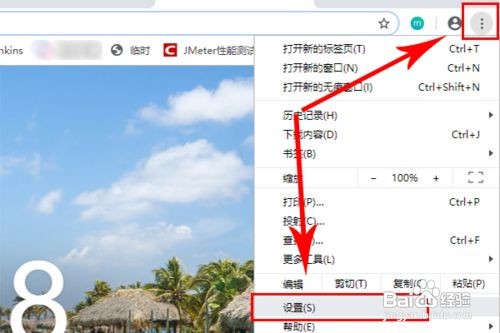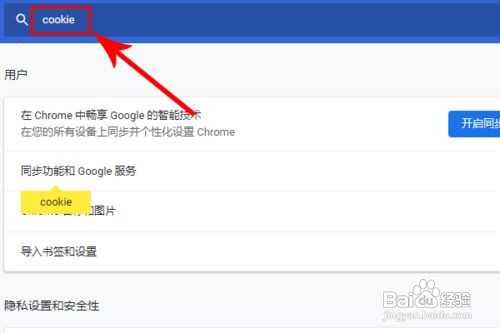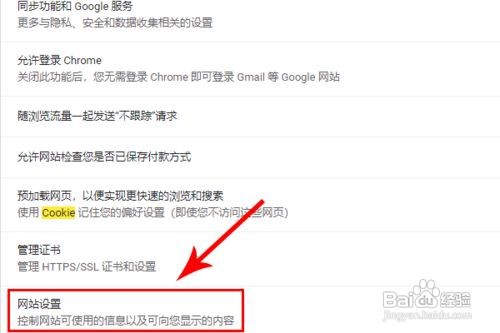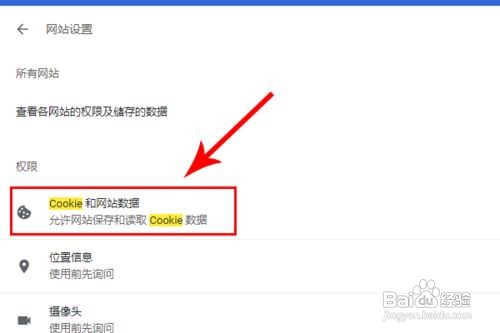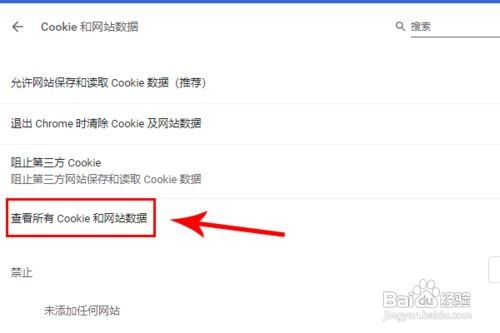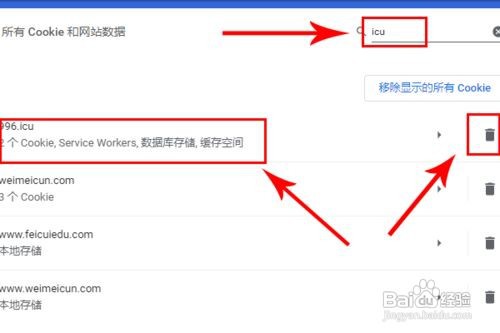最新版谷歌浏览器怎么清除指定网站的缓存
1、点击【右上角图标】,并点击【设置】选项。
2、在【搜索框】中输入【cookie】。
3、向下滑动,找到【网站设置】选项。
4、点击【Cookie和网站数据】。
5、点击【查看所有Cookie和网站数据】选项。
6、点击【右上角搜索框】。
7、输入【想要清除缓存的网站名】,找到对应【网站】,点击【右侧删除图标】即可。
声明:本网站引用、摘录或转载内容仅供网站访问者交流或参考,不代表本站立场,如存在版权或非法内容,请联系站长删除,联系邮箱:site.kefu@qq.com。
阅读量:51
阅读量:38
阅读量:49
阅读量:87
阅读量:81